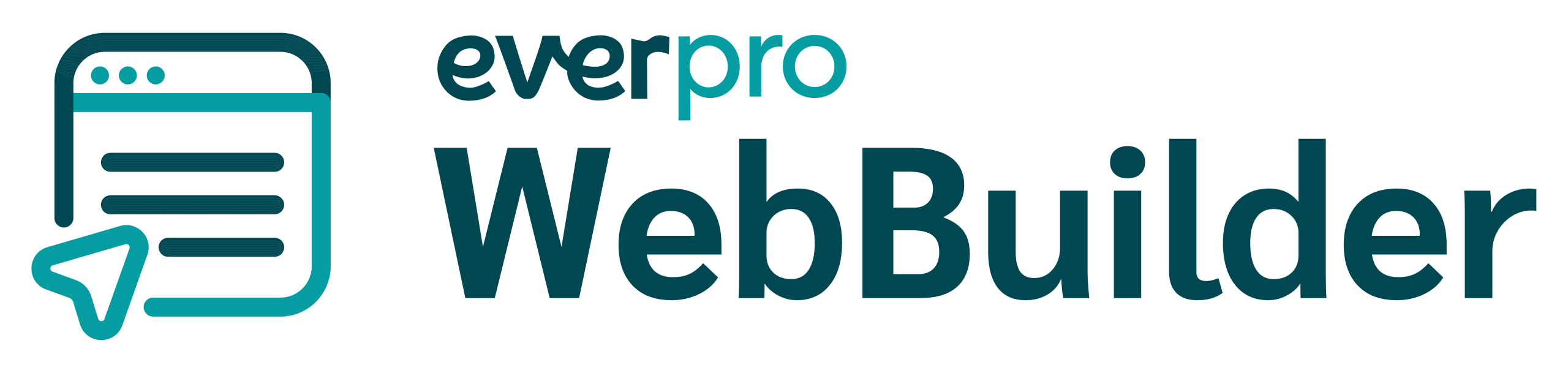Untuk mengadakan pertemuan virtual di Zoom Meeting, langkah awal yang harus kamu tahu yaitu cara membuat link Zoom baik di perangkat laptop ataupun HP.
Link ini berfungsi untuk mengundang satu atau lebih peserta untuk bergabung ke ruang Zoom.
Zoom Meeting sendiri tidak hanya berfungsi untuk pertemuan profesional saja, namun juga bisa dimanfaatkan untuk webinar, rapat bisnis online, kursus online, atau kebutuhan pribadi lainnya.
Jika kamu akan mengadakan pertemuan daring dengan Zoom Meeting, mari simak artikel ini karena akan membahas cara membuat link Zoom Meeting.
Cara Membuat Link Zoom
Sama halnya dengan cara membuat link di Google Meet yang merupakan layanan konferensi video seperti Zoom, kamu bisa mendapatkan link ini di perangkat HP ataupun laptop.
Berikut ini dua cara yang bisa kamu lakukan dengan mudah dan cepat:
1. Membuat Link Zoom Meet di Hp
Jika ingin membuat link Zoom Meet di HP, yang pertama harus kamu lakukan yaitu mengunduh aplikasi Zoom melalui Play Store atau App Store.
Apabila belum memiliki akun, kamu perlu melakukan registrasi terlebih dahulu. Jika berhasil, masuk ke akun Zoom melalui alamat email atau nomor telepon, lalu ikuti cara berikut:
- Pada menu Rapat, klik Rapat Baru untuk melakukan pertemuan daring secara langsung. Jika ingin mengadakan pertemuan untuk jadwal tertentu, klik Jadwalkan.
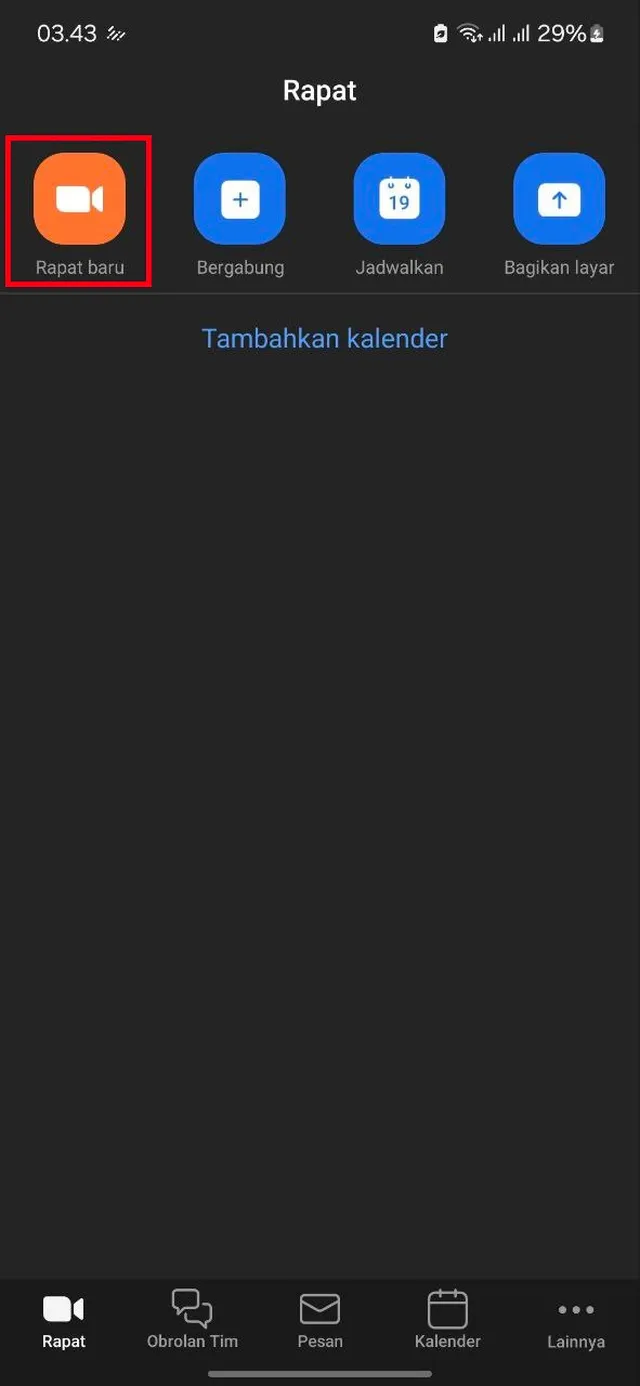
- Permintaan kamu akan segera diproses. Pada bagian ini, klik Mulai Rapat untuk masuk ke ruang pertemuan daring di Zoom Meet.
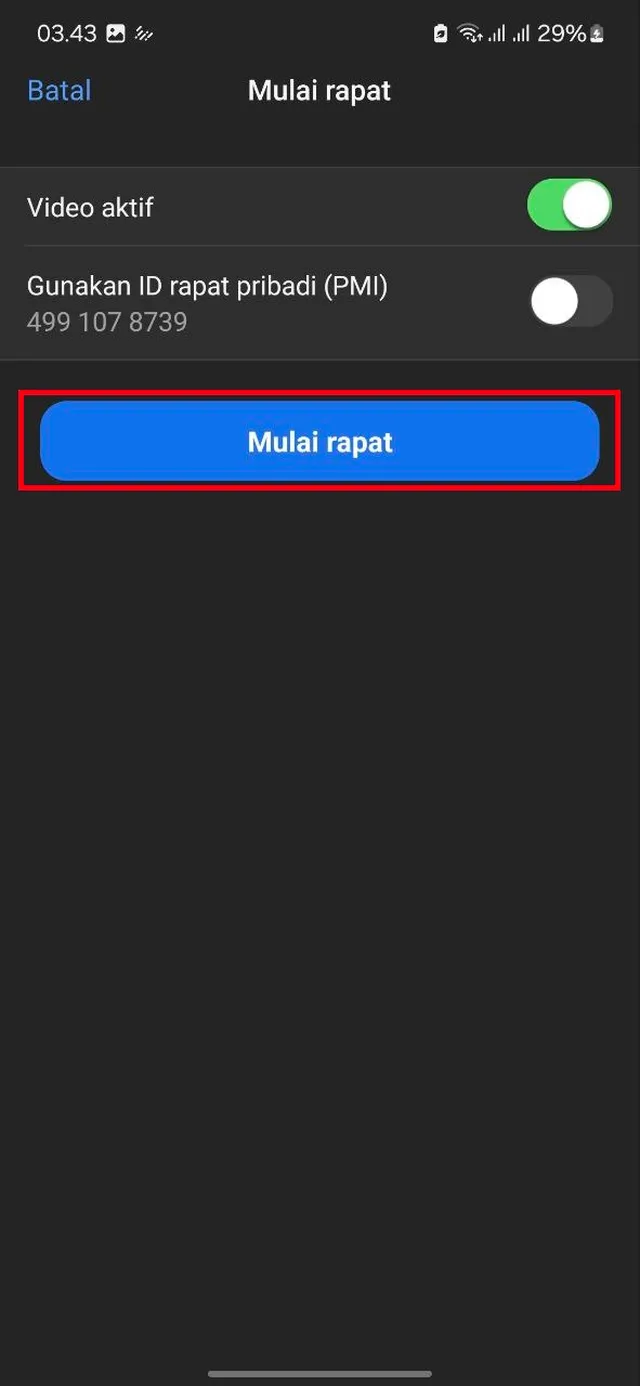
- Setelah masuk ke ruang rapat, klik Peserta di bagian bawah layar.
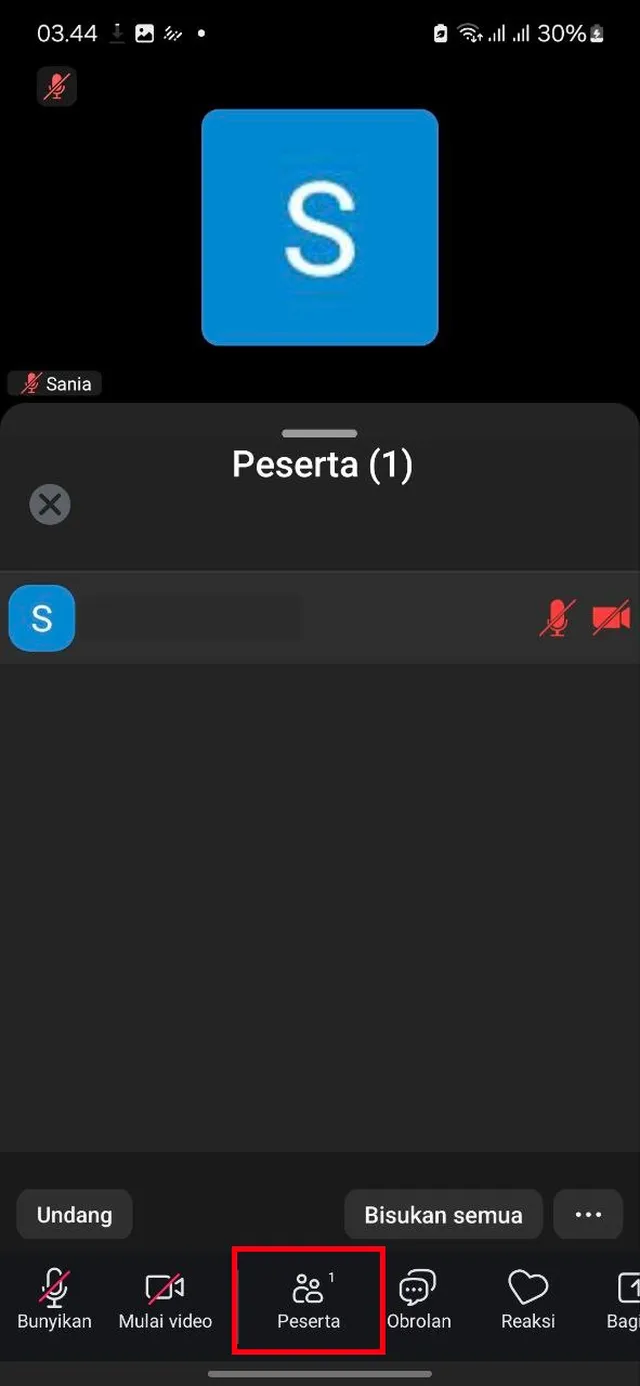
- Klik Salin Tautan Undangan, lalu kirim tautan tersebut ke peserta Zoom Meet lainnya.

2. Membuat Link Zoom Meet di Laptop
Apabila ingin membuat link Zoom Meet di laptop, kamu perlu membuka Zoom Meeting di browser dan masuk ke akun Zoom menggunakan email atau nomor telepon.
Jika sudah, ikuti langkah berikut ini untuk mendapatkan link meeting:
- Untuk memulai pertemuan daring secara langsung atau saat itu juga, klik Rapat Baru.
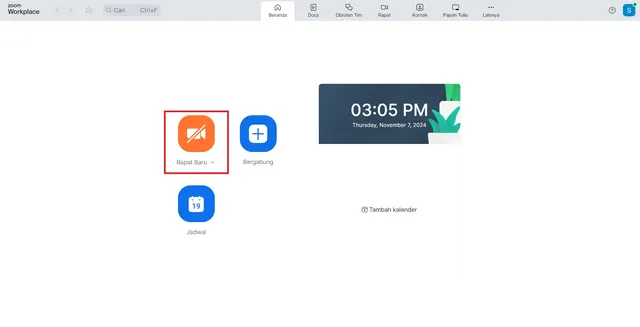
- Kamu akan langsung masuk ke ruang rapat Zoom Meeting. Untuk mendapatkan link, klik Peserta di bagian bawah layar, klik Undang, lalu Salin URL.
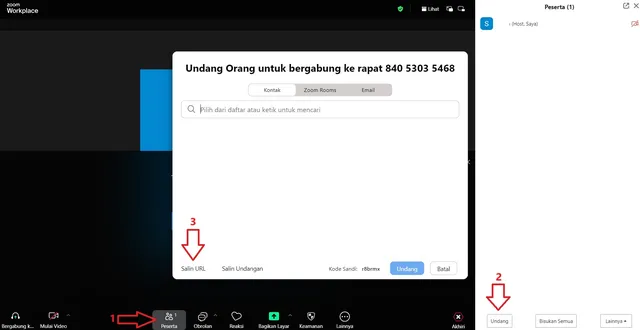
- Jika ingin membuat link Zoom untuk pertemuan online yang akan dijadwalkan di hari, tanggal, dan jam tertentu, klik Jadwal seperti di bawah ini.
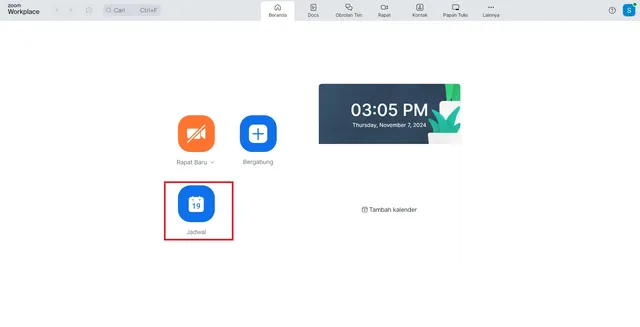
- Isilah data yang diperlukan, mulai dari topik rapat, tanggal dan jam rapat, durasi, hingga peserta. Setelah semua terisi, klik Simpan.
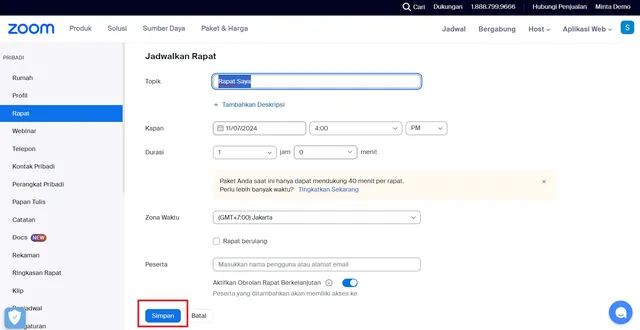
- Tautan rapat daring di Zoom Meeting akan muncul. Klik Salin Undangan untuk mendapatkan link dan bagikan dengan peserta lainnya.
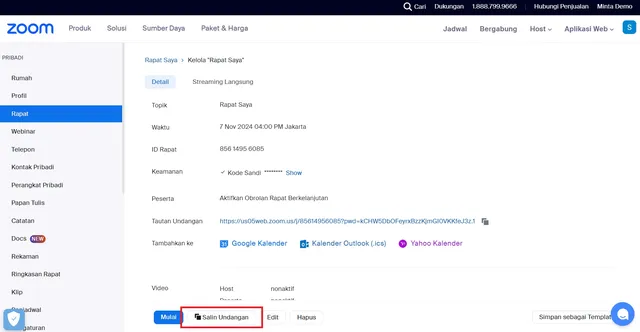
Fitur Zoom Meet dan Fungsinya
-
Kolom Percakapan
Kolom chat atau kolom percakapan memungkinkan seluruh peserta untuk mengirim pesan secara real-time saat konferensi rapat sedang berlangsung.
Fitur ini akan memudahkan penyelenggara Zoom Meeting untuk memperoleh reaksi, pertanyaan, dan pendapat peserta lainnya yang tidak memungkinkan untuk menyalakan audio.
-
Raise Hand
Fitur raise hand dirancang untuk memberi tahu penyelenggara meeting, seperti guru, panelis, host, atau co-host bahwa terdapat peserta yang ingin mengajukan pertanyaan.
Cara menggunakan fitur ini yaitu cukup dengan mengklik tombol “Reaksi” di bagian bawah jendela Zoom Meeting.
-
Breakout Room
Untuk memaksimalkan interaksi peserta di konferensi Zoom, fitur breakout room memungkinkan penyelenggara membuat ruang terpisah tanpa harus membuat tautan baru.
Jadi, peserta bisa masuk ke breakout room untuk melakukan diskusi lebih dalam. Fitur ini cocok untuk pertemuan rapat yang membutuhkan diskusi antar kelompok.
-
Zoom Whiteboard
Jika ingin menggambar atau menulis teks yang dapat dilihat oleh peserta lainnya secara real-time, kamu bisa memanfaatkan fitur whiteboard. Fitur ini dirancang dengan menyediakan papan tulis fisik dengan fleksibilitas digital yang mudah digunakan.
-
Background dan Beauty Filter
Beberapa pertemuan rapat mengharuskan setiap pengguna untuk menyalakan video dan menggunakan latar belakang khusus.
Karena itu, Zoom Meeting menyediakan fitur background yang memungkinkan pengguna menambah gambar apapun untuk background mereka.
Selain itu, Zoom juga dilengkapi dengan fitur beauty filter yang berfungsi untuk memaksimalkan penampilan visual peserta, seperti menghilangkan kerutan, wajah yang lebih halus, penampilan yang lebih cerah, dan filter lainnya.
-
Waiting Room
Untuk meningkatkan keamanan dan kenyamanan pengguna, Zoom juga menyediakan waiting room yang berguna untuk mengontrol peserta yang akan bergabung ke dalam ruang rapat.
Dengan waiting room ini, host bisa menerima peserta satu per satu, menahan seluruh peserta di ruang tunggu online hingga acara akan dimulai, hingga memindahkan peserta ke ruang runggu.
-
Polling
Polling atau jajak pendapat adalah fitur yang memungkinkan penyelenggara pertemuan untuk mengumpulkan respon peserta, meminta pendapat peserta melalui pilihan jawaban, hingga mengunduh data polling yang telah diisi.
Itulah beberapa fitur dan cara mudah membuat link di Zoom Meeting. Sekarang, kamu bisa manfaatkan Zoom Meeting untuk kebutuhan apapun, termasuk untuk bisnis online.
Mulai dari berkolaborasi, bekerja sama, hingga menjalankan strategi promosi untuk kemajuan bisnis bisa kamu lakukan di layanan ini.
Namun, menggunakan Zoom Meeting saja tentu sangat terbatas untuk promosi bisnis. Karena itu, Everpro hadir sebagai solusi bagi seluruh kebutuhan bisnis online.
Mulai dari mencari ide konten yang tepat, strategi pemasaran yang efektif di berbagai media sosial dan landing page, hingga strategi meningkatkan pelayanan pelanggan.
Kamu bisa nikmati berbagai fitur di Everpro hanya dengan terhubung ke satu dashboard. Yuk, saatnya raih cuan maksimal untuk bisnis kamu bersama Everpro!